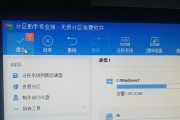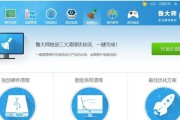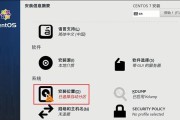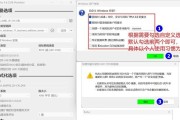近年来,Windows10操作系统的使用率不断上升,而许多用户在华硕电脑上安装Win10系统时却遇到了困难。为了帮助这些用户顺利完成系统安装,本文将提供详细的教程,以指导大家一步步完成Win10华硕U盘系统安装。
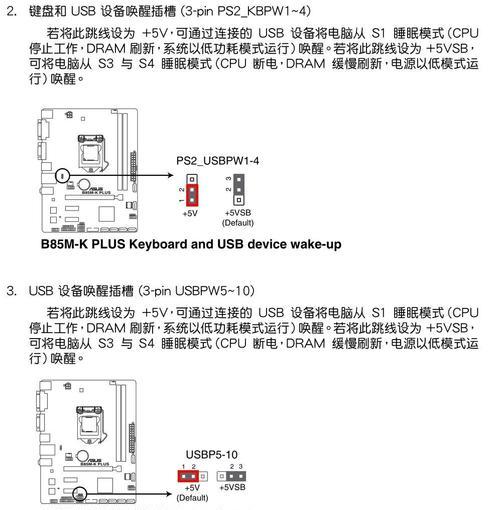
准备所需材料和工具
在开始安装之前,我们需要准备好以下材料和工具:一台华硕电脑、一根可用的U盘、一个Windows10系统镜像文件、以及一个可读取U盘的电脑。
制作可引导的U盘安装介质
将U盘连接到可读取U盘的电脑上,然后下载并运行一个U盘启动盘制作工具。选择制作Windows10启动盘,并选择将系统镜像文件写入U盘。等待制作完成后,我们就得到了一个可引导的U盘安装介质。

备份重要数据
在进行系统安装前,我们强烈建议您备份电脑上的重要数据。因为在安装过程中可能会格式化硬盘,导致数据丢失。
进入BIOS设置
将制作好的U盘插入华硕电脑,然后重启电脑。在开机过程中,按下相应的键(通常是Del或F2)进入BIOS设置界面。在BIOS界面中,找到启动选项并将U盘设置为第一启动设备。
保存设置并重启电脑
在BIOS设置界面上保存更改后,退出界面并重启华硕电脑。电脑重启后,系统将从U盘启动。

选择安装语言和地区
在系统启动后,选择适合自己的语言和地区,然后点击下一步。
点击“安装现在”开始安装
在安装界面上,点击“安装现在”按钮,开始进行Win10系统的安装。
接受许可协议
阅读并接受Windows10的许可协议后,点击下一步。
选择安装类型
根据个人需求选择适合的安装类型,可以是新安装或升级。如果您的电脑没有安装任何操作系统,则选择新安装。
选择安装位置
在选择安装类型后,选择一个合适的安装位置,并点击下一步。
等待系统安装
系统开始安装后,需要耐心等待一段时间。安装过程中会自动重启电脑,不要中途断电或断开U盘。
设置个人账户
在安装完成后,系统将要求您设置一个个人账户,并为电脑起个名称。
完成安装
设置完个人账户和电脑名称后,系统将完成最后的安装配置。此时,您可以开始使用全新的Windows10系统了!
恢复备份数据
如果您在备份数据的步骤中进行了备份,那么现在可以将备份的数据恢复到新安装的系统中。
通过本文提供的教程,我们可以轻松地在华硕电脑上安装Windows10系统。只需准备好所需材料和工具,按照步骤进行操作,即可完成安装并享受全新的操作系统带来的便利与乐趣。希望本教程能够对大家有所帮助!
标签: #系统安装